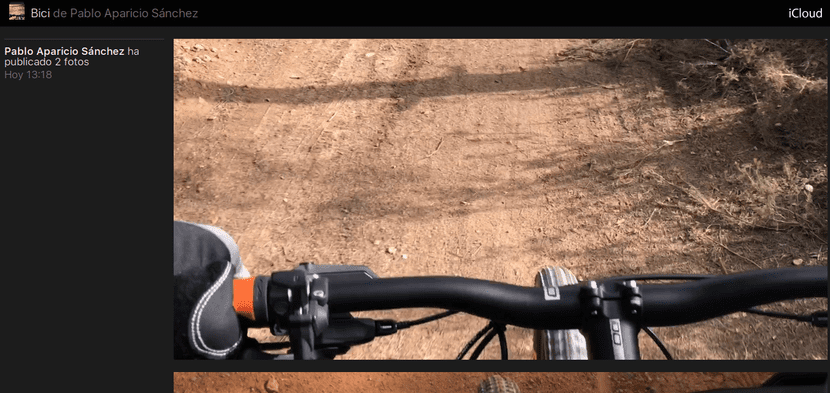
Για αρκετό καιρό τώρα, αρκετοί φίλοι και εγώ βγαίνουμε πιο συχνά εκμεταλλευόμενοι οποιαδήποτε δικαιολογία και (λυπάμαι πολύ) τραβάμε πολλές φωτογραφίες. Από αυτήν τη μικρή ομάδα φίλων, μόνο τρεις από εμάς χρησιμοποιούν μια συσκευή iOS, έτσι μόνο οι τρεις από εμάς μπορούν να δημιουργήσουν ένα κοινόχρηστο άλμπουμ ενός συμβάντος, ανεβάστε και δείτε όλες τις φωτογραφίες. Οι υπόλοιποι θα πρέπει να είναι ικανοποιημένοι με την αποστολή τους σε αυτά μέσω WhatsApp, εάν όχι μπορούμε να δημιουργήσουμε μια ιστοσελίδα έτσι ώστε όποιος λάβει τον σύνδεσμο να μπορεί να δει όλες τις φωτογραφίες στο άλμπουμ.
Σίγουρα όταν διαβάζετε για τη δημιουργία μιας δημόσιας ιστοσελίδας με τις φωτογραφίες μας, πολλοί από εσάς θα σκεφτείτε το απόρρητο, ότι δεν σας αρέσει η ιδέα ότι οποιοσδήποτε μπορεί να δει όλες τις φωτογραφίες σε ένα κοινόχρηστο άλμπουμ, αλλά τα πράγματα δεν είναι ακριβώς έτσι. Μόλις δημιουργηθεί ο ιστός θα δημιουργηθεί ένας σύνδεσμος τυχαία (τύπος icloud.com/sharedalbum/en-us/#B0K5qXGF1GZDqOV) Και μόνο εκείνοι που το έχουν τη δυνατότητα να δουν τις φωτογραφίες σε κάτι παρόμοιο με αυτό που συμβαίνει όταν βάζουμε ένα βίντεο YouTube ιδιωτικά. Εδώ σας παρουσιάζουμε την απλή διαδικασία δημιουργίας ιστοσελίδας από κοινόχρηστο άλμπουμ φωτογραφιών.
Μετατροπή κοινόχρηστου άλμπουμ σε ιστοσελίδα
- Το πρώτο πράγμα που πρέπει να κάνουμε είναι να ενεργοποιήσουμε τις «Φωτογραφίες σε ροή» και «Φωτογραφίες που μοιράζονται στο iCloud» από τις Ρυθμίσεις της εφαρμογής του iPhone / Φωτογραφίες και της Κάμερας και ενεργοποιώντας και τους δύο διακόπτες ή αλλάζει. Εάν το έχουμε ήδη ενεργοποιήσει, μπορούμε να προχωρήσουμε στο δεύτερο βήμα.
- Πηγαίνουμε στην εφαρμογή Φωτογραφίες και κάνουμε κλικ στην καρτέλα "Κοινόχρηστο".
- Κάθε φορά που μπαίνουμε στην ενότητα "Κοινόχρηστο" της εφαρμογής Φωτογραφίες, μας οδηγεί στην προβολή της πρόσφατης δραστηριότητας. Πρέπει να αγγίξουμε επάνω δεξιά, στο (επίσης) «Κοινόχρηστο», για να επιστρέψουμε στην προβολή των κοινόχρηστων άλμπουμ.
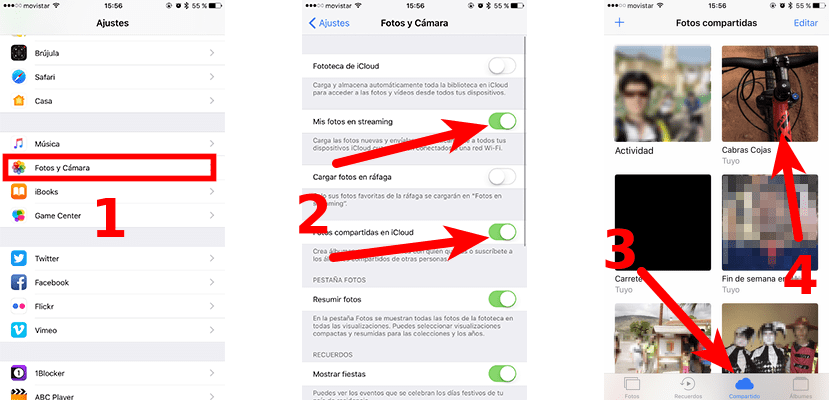
- Τώρα αγγίζουμε το άλμπουμ του οποίου θέλουμε να δημιουργήσουμε έναν ιστότοπο για να τον εισάγουμε.
- Στη συνέχεια, αγγίζουμε «Άτομα» που θα βρίσκονται κάτω δεξιά.
- Το επόμενο βήμα είναι να ενεργοποιήσετε το διακόπτη που λέει "Δημόσιος ιστότοπος". Όταν το κάνετε αυτό, θα εμφανιστεί ένα κουμπί που θα λέει «Κοινή χρήση συνδέσμου».
- Τέλος, πατάμε στο «Κοινή χρήση συνδέσμου» και επιλέγουμε πώς θέλουμε να το μοιραστούμε.
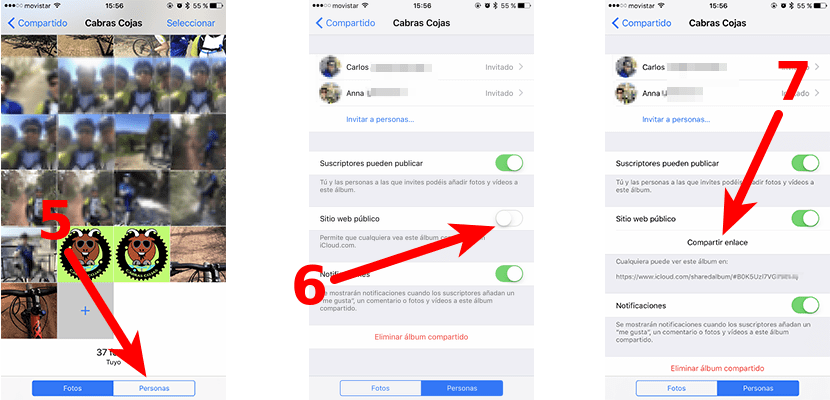
Λογικά, οι χρήστες που έχουν πρόσβαση στον ιστότοπο που μόλις δημιουργήσαμε δεν θα μπορούν να κάνουν αλλαγές σε αυτό, πράγμα που σημαίνει ότι δεν θα μπορούν να ανεβάζουν φωτογραφίες ή να σχολιάζουν. Για αυτό, θα ήταν απαραίτητο να έχουμε μια συσκευή iOS ή έναν Mac.
Σας βοήθησε αυτό το απλό τέχνασμα;
